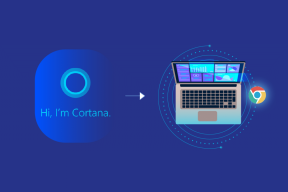修正お使いのコンピューターが自動クエリを送信している可能性があります
その他 / / November 28, 2021
コンピューターがGoogleを使用して自動クエリを送信するときに問題が発生しましたか? これは多くのユーザーから報告されている一般的な問題であり、「エラーメッセージが表示されると煩わしい場合があります。申し訳ありませんが、お使いのパソコンまたはネットワークが自動クエリを送信している可能性があります。 ユーザーを保護するため、現在リクエストを処理することはできません。’このエラーメッセージは、Googleがパソコンで奇妙なアクティビティを検出し、オンラインで検索できない場合に表示されます。 このエラーメッセージが表示された後は、Google検索を使用して画面にキャプチャフォームを表示し、人間であるかどうかを確認することはできなくなります。 ただし、解決策があります コンピューターが自動クエリを送信している可能性があることを修正します。 このガイドの方法を確認して、コンピューターでこのエラーメッセージを修正してください。
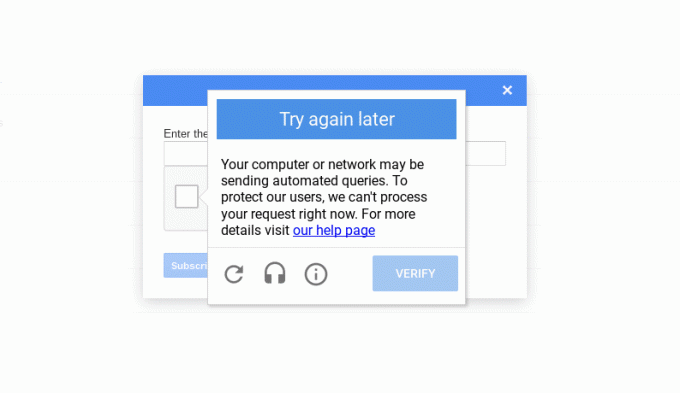
コンテンツ
- コンピュータを修正する9つの方法は、自動クエリを送信することです。
- コンピュータが自動クエリを送信する理由
- 方法1:別のブラウザを試す
- 方法2:コンピューターでウイルス対策スキャンを実行する
- 方法3:不要なレジストリアイテムを削除する
- 方法4:疑わしいプロセスをコンピューターから削除する
- 方法5:GoogleChromeでCookieをクリアする
- 方法6:不要なプログラムをアンインストールする
- 方法7:ドライブを掃除する
- 方法8:キャプチャを解決する
- 方法9:ルーターをリセットする
コンピュータを修正する9つの方法は、自動クエリを送信することです。
コンピュータが自動クエリを送信する理由
Googleによると、このエラーメッセージは、コンピュータにインストールされているプログラムによって実行された疑わしい自動検索クエリ、またはコンピュータ上のマルウェアやその他の侵入者が原因であるとのことです。 Googleは自動トラフィックをGoogleに送信しているIPアドレスを検出するため、IPアドレスが制限され、Google検索を使用できなくなる可能性があります。
私たちはあなたを助けることができる方法をリストアップしています コンピューターが自動クエリを送信している可能性があることを修正します。
方法1:別のブラウザを試す
どういうわけか、コンピュータがGoogleを使用して自動クエリを送信している場合は、別のブラウザを使用できます。 市場には信頼性が高く安全なブラウザがいくつかありますが、その一例がOperaです。 このブラウザは簡単にインストールでき、Chromeブックマークをインポートするオプションがあります。

さらに、ウイルス対策、追跡防止機能、組み込み機能などの組み込み機能を利用できます。 VPN あなたがあなたの場所を偽装するために使用できるツール。 VPNは、コンピューターが自動クエリを送信するときにGoogleが検出する実際のIPアドレスを非表示にするのに役立つため便利です。
ただし、Chromeブラウザを使用するのが好きで、別のブラウザをインストールしたくない場合は、MozillaFirefoxを使用するまで使用できます。 コンピューターがキャプチャの自動化された問題を送信している可能性があることを修正します。
方法2:コンピューターでウイルス対策スキャンを実行する
マルウェアやウイルスがコンピューターに自動クエリを送信する理由になる可能性があるためです。 あなたが疑問に思っているなら コンピューターが自動クエリを送信しないようにする方法、次に最初にすべきことは、コンピューターでマルウェアまたはウイルス対策スキャンを実行することです。 市場にはいくつかのウイルス対策ソフトウェアがあります。 ただし、マルウェアスキャンを実行するには、次のウイルス対策ソフトウェアをお勧めします。
a)アバストアンチウイルス: プレミアムプランの料金を払いたくない場合は、このソフトウェアの無料バージョンをダウンロードできます。 このソフトウェアは非常に優れており、コンピュータ上のマルウェアやウイルスを見つけるのに適切な仕事をします。 あなたは彼らからアバストアンチウイルスをダウンロードすることができます 公式サイト。
NS)Malwarebytes: あなたのための別のオプションは Malwarebytes、コンピュータでマルウェアスキャンを実行するための無料バージョン。 コンピュータから不要なマルウェアを簡単に取り除くことができます。
上記のソフトウェアのいずれかをインストールした後、次の手順に従います。
1. ソフトウェアを起動し、コンピューターでフルスキャンを実行します。 このプロセスには時間がかかる場合がありますが、辛抱強く待つ必要があります。
2. スキャン後、マルウェアやウイルスがあれば、必ず削除してください。
3. 後 不要なマルウェアの削除 とウイルス、あなたのコンピュータを再起動し、あなたはグーグルキャプチャの問題を解決することができるかもしれません。
方法3:不要なレジストリアイテムを削除する
不要なアイテムを削除してレジストリエディタをクリーンアップすると、一部のユーザーのコンピュータでの自動クエリエラーが修正される可能性があります。
1. 最初のステップは、実行ダイアログボックスを開くことです。 あなたはあなたの検索バーを使用することができます スタートメニュー、またはショートカットWindowsキー+ Rを使用して実行を起動できます。
2. 実行ダイアログボックスが表示されたら、次のように入力します 登録 Enterキーを押します。

3. [はい]をクリックします メッセージプロンプトが表示されたら 「このアプリがデバイスに変更を加えることを許可しますか?」
4. レジストリエディタで、[コンピュータ]>に移動します。 HKEY_LOCAL_MACHINE 選択します ソフトウェア。
![コンピューターHKEY_LOCAL_MACHINEに移動し、[ソフトウェア]を選択します](/f/674a88e975d963ec0a204f69335c0cc1.png)
5. 次に、下にスクロールして Microsoftをクリックします。
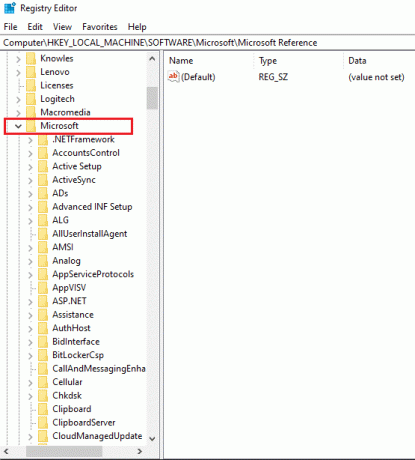
6. Microsoftの下では、 Windowsを選択します。
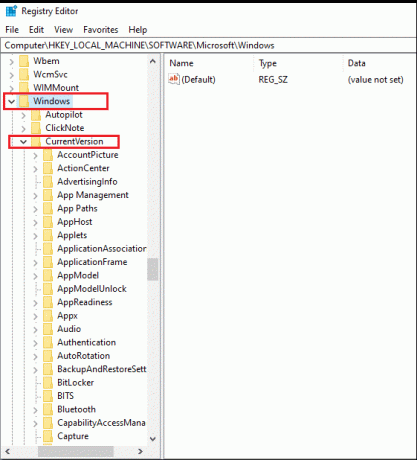
7. クリック 現行版 その後 走る。
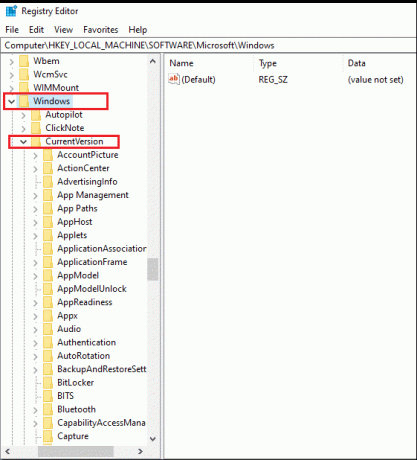
8. レジストリキーの完全な場所は次のとおりです。
Computer \ HKEY_LOCAL_MACHINE \ SOFTWARE \ Microsoft \ Windows \ CurrentVersion \ Run
9. その場所に移動した後、次の場合を除いて、不要なエントリを削除できます。
- ウイルス対策ソフトウェアに関連するエントリ
- SecurityHealth
- OneDrive
- IAStorlcon
起動時にこれらのプログラムを実行したくない場合は、AdobeまたはXboxのゲームに関連するエントリを削除するオプションがあります。
また読む:Chromeが新しいタブを自動的に開き続ける問題を修正
方法4:疑わしいプロセスをコンピューターから削除する
コンピューター上の一部のランダムプロセスが自動クエリをGoogleに送信し、Google検索機能を使用できなくなる可能性があります。 ただし、コンピュータ上の疑わしいプロセスや信頼できないプロセスを特定することは困難です。 したがって、あなたが疑問に思っているなら コンピュータが自動クエリを送信しないようにする方法、 あなたはあなたの本能に従い、あなたのシステムから疑わしいプロセスを取り除く必要があります。
1. あなたのに行きます スタートメニュー と タイプタスクマネージャー 検索バーで。 または、 スタートメニューを右クリックします タスクマネージャを開きます。
2. 必ずウィンドウを展開して、次の方法ですべてのオプションにアクセスしてください。 詳細をクリックします 画面の下部にあります。
3. クリックしてください [プロセス]タブ 上部に、コンピューターで実行されているプロセスのリストが表示されます。
![上部の[プロセス]タブをクリックします| コンピューターが自動クエリを送信している可能性があることを修正する](/f/aebd19ca20da098e2682749b91864d96.png)
4. 次に、リストから異常なプロセスを特定し、 右クリックしてプロパティにアクセスします。

5. に移動します [詳細]タブ 上から、そして 詳細を確認してください 製品名やバージョンなど。 プロセスに製品名またはバージョンがない場合は、疑わしいプロセスである可能性があります。
![上から[詳細]タブに移動します](/f/b84fd6d7312ebb55ec3d48616f80fbf2.png)
6. プロセスを削除するには、をクリックします [一般]タブ と 場所を確認してください。
7. 最後に、その場所に移動して、コンピューターからプログラムをアンインストールします。
また読む:Webブラウザからアドウェアとポップアップ広告を削除する
方法5:GoogleChromeでCookieをクリアする
ChromeブラウザのCookieをクリアすると、エラーの解決に役立つ場合があります 「お使いのコンピューターが自動クエリを送信している可能性があります」.
1. あなたの Chromeブラウザ をクリックします 3つの垂直ドット 画面の右上隅から。
2. に移動 設定。

3. 設定で、下にスクロールしてに移動します プライバシーとセキュリティ。
4. クリック 閲覧履歴データの消去。
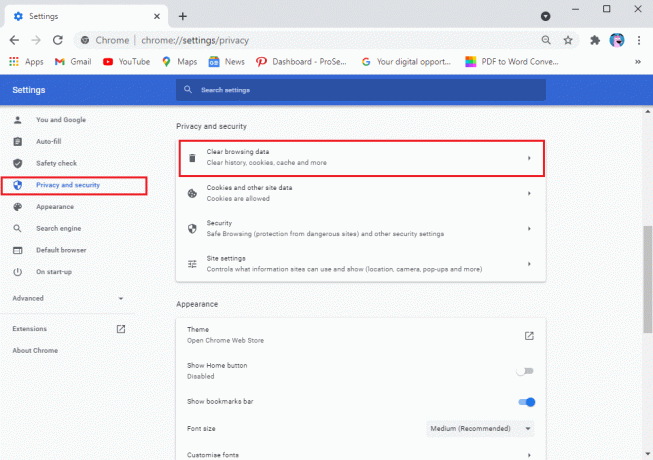
5. 横のチェックボックスをオンにします クッキーおよびその他のサイトデータ。
6. 最後に、をクリックします クリアデータ ウィンドウの下から。
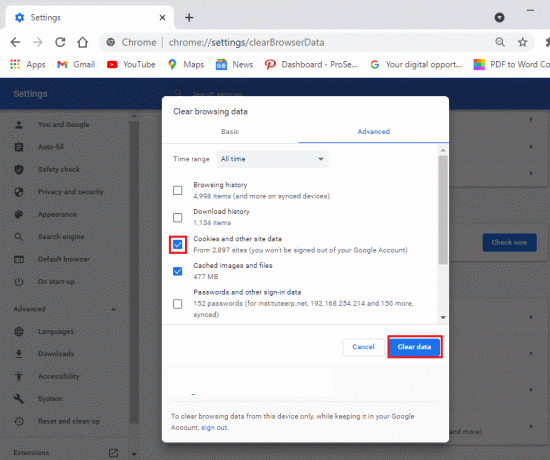
方法6:不要なプログラムをアンインストールする
コンピュータ上に不要なプログラムがいくつかあるか、あまり使用していない可能性があります。 Googleで自動クエリエラーが発生する理由として、これらの不要なプログラムをすべてアンインストールできます。 ただし、プログラムをアンインストールする前に、コンピューターに再インストールする場合は、プログラムを書き留めておくことができます。 コンピュータから不要なプログラムをアンインストールするには、次の手順に従います。
1. スタートメニューをクリックして、 設定を検索 検索バーで。 または、ショートカットを使用することもできます Windowsキー+ I 設定を開きます。
2. を選択 [アプリ]タブ 画面から。
![Windows 10の設定を開き、[アプリ]、[アプリ]の順にクリックします。 コンピューターが自動クエリを送信している可能性があることを修正する](/f/6dc9ec246cbf573672019c964a326005.png)
3. これで、[アプリと機能]セクションの下に、コンピューターにインストールされているアプリのリストが表示されます。
4. 使用しないアプリを選択して左クリックします。
5. ついに、 [アンインストール]をクリックします アプリを削除します。
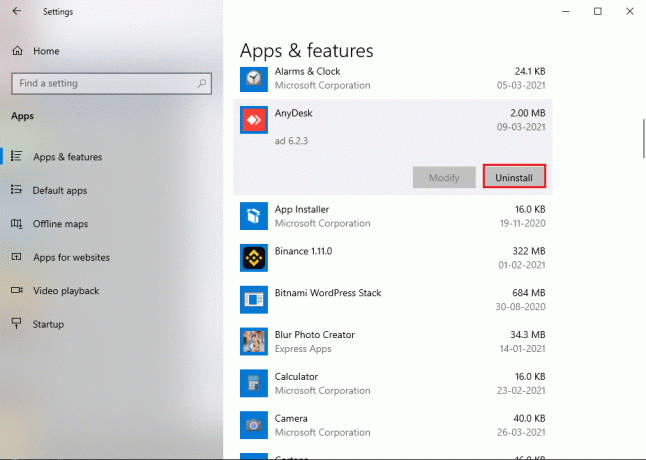
同様に、これらの手順を繰り返して、システムから複数のプログラムを削除できます。
方法7:ドライブを掃除する
ソフトウェアやアプリケーションをインストールすると、不要なファイルがドライブの一時フォルダに保存されることがあります。 これらは、役に立たないジャンクファイルまたは残りのファイルです。 したがって、ジャンクファイルを削除することでドライブをクリアできます。
1. 右クリック スタートメニュー 選択します 走る. または、ショートカットのWindowsキー+ Rを使用して、[ファイル名を指定して実行]ダイアログボックスを開き、次のように入力することもできます。 %temp%。
![[ファイル名を指定して実行]コマンドボックスに「%temp%」と入力します](/f/9f036bf7c8c4896639c1281fcd3c2efc.png)
2. Enterキーを押すと、ファイルエクスプローラーでフォルダーが開きます。 ここでできます すべてのファイルを選択します に 上部の[名前]の横にあるチェックボックスをクリックします。 または、 Ctrl + A すべてのファイルを選択します。
3. 今、 Deleteキーを押します キーボードですべてのジャンクファイルを削除します。
4. クリック 「このPC」 左側のパネルから。
5. 作る ローカルディスクを右クリック(C;) をクリックします プロパティ メニューから。

5. を選択 [一般]タブ 上からと [ディスククリーンアップ]をクリックします。

6. さて、 「削除するファイル」 ダウンロードを除くすべてのオプションの横にあるチェックボックスを選択します。
7. クリック システムファイルのクリーンアップ.
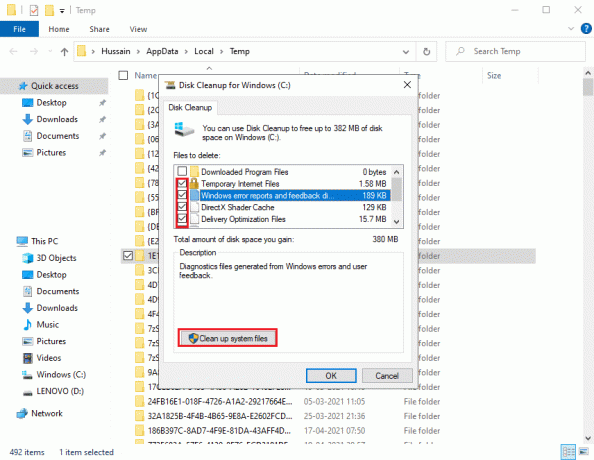
8. 最後に、をクリックします わかった。
それでおしまい; システムはすべてのジャンクファイルを削除します。 コンピュータを再起動して、Google検索を使用できるかどうかを確認します。
また読む:Windows10で一時ファイルを削除する方法
方法8:キャプチャを解決する
コンピューターが自動クエリを送信すると、Googleはキャプチャを解決して、ボットではなく人間を識別するように求めます。 解決する キャプチャは、Googleの制限を回避するのに役立ち、Google検索を通常どおりに使用できるようになります。
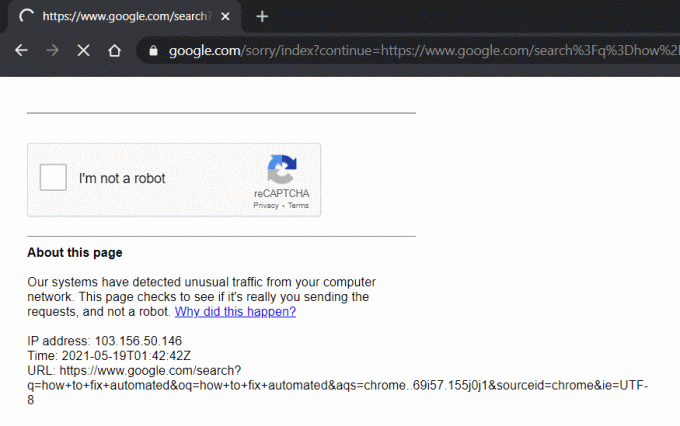
方法9:ルーターをリセットする
ネットワークがコンピューター上で自動クエリを送信している場合があります。ルーターをリセットすると、エラーを修正するのに役立ちます。
1. ルーターのプラグを抜き、約30秒待ちます。
2. 30秒後、ルーターを接続し、電源ボタンを押します。
ルーターをリセットした後、問題を解決できたかどうかを確認してください。
よくある質問(FAQ)
Q1。 コンピューターが自動クエリを送信している場合はどうすればよいですか?
コンピューターが自動クエリまたはトラフィックをGoogleに送信している場合は、ブラウザーを変更するか、Googleのキャプチャを解決して制限を回避することができます。 一部のランダムなソフトウェアまたはアプリケーションは、コンピューターで自動クエリを送信する責任がある場合があります。 したがって、未使用または疑わしいアプリケーションをすべてシステムからアンインストールし、ウイルス対策スキャンまたはマルウェアスキャンを実行します。
Q2。 Googleから次のエラーメッセージが表示されるのはなぜですか? 申し訳ありませんが……しかし、お使いのコンピュータまたはネットワークが自動クエリを送信している可能性があります。 ユーザーを保護するため、現在リクエストを処理することはできません。
Googleでの自動クエリに関連するエラーメッセージが表示された場合は、Googleが Googleに自動トラフィックを送信している可能性のあるネットワーク上のデバイス。 条件。
おすすめされた:
- WindowsPCでGoogleDuoを使用する方法
- Windows 10でRAMの速度、サイズ、タイプを確認する方法
- Windows10のスタートボタンが機能しない問題を修正
- Android携帯でGoogleアカウントの確認をバイパスする方法
このガイドがお役に立てば幸いです。 コンピューターが自動クエリを送信している可能性があることを修正する. この記事に関してまだ質問がある場合は、コメントセクションで遠慮なく質問してください。